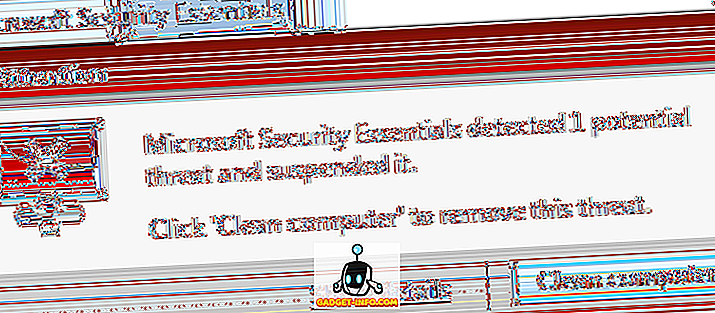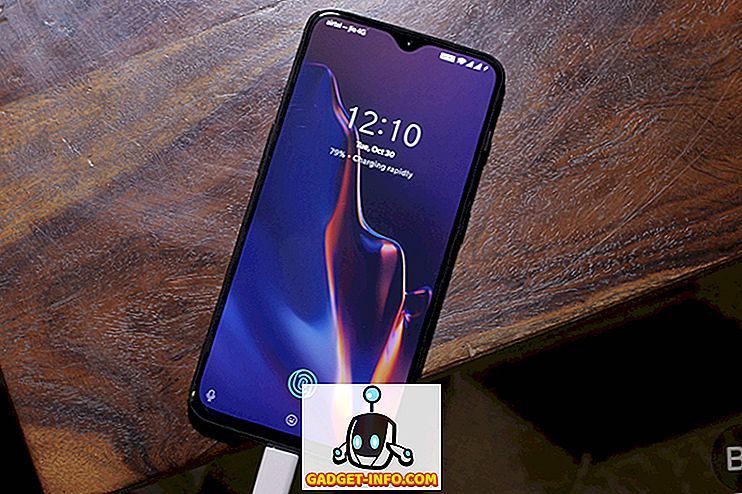Αν δεν είστε τελειομανής του οποίου τα αρχεία είναι επιμελώς επισημασμένα και οργανωμένα, πιθανότατα θα έπρεπε να αναζητήσετε ένα αρχείο τουλάχιστον μία φορά στη ζωή σας. Εάν είστε νέος χρήστης του Linux, ίσως να αναρωτιέστε πώς να βρείτε αρχεία στο Linux. Τα καλά νέα είναι ότι υπάρχουν διάφοροι τρόποι να το κάνουμε, πράγμα που σημαίνει ότι όλοι μπορούν να επιλέξουν τη μέθοδο που τους ταιριάζει καλύτερα.

Γενικά, υπάρχουν δύο τύποι εφαρμογών που σας βοηθούν να βρείτε αρχεία και φακέλους στο Linux. Τα πρώτα είναι αυτά που αναζητούν το ζωντανό σύστημα αρχείων κάθε φορά. Ο δεύτερος τύπος είναι οι εφαρμογές που δημιουργούν ένα ευρετήριο αρχείων και στη συνέχεια πραγματοποιούν αναζητήσεις στο ευρετήριο. Σε αυτό το άρθρο θα βρείτε ένα ισορροπημένο μίγμα και των δύο, και μπορείτε να τα συνδυάσετε ανάλογα με τις ανάγκες σας.
Πώς να βρείτε αρχεία στο τερματικό
Ναι, ξέρω ... δεν είστε οπαδός της διεπαφής γραμμής εντολών. Αυτό είναι δροσερό - συνεχίστε να διαβάζετε και θα ανακαλύψετε εφαρμογές που σας αρέσουν περισσότερο. Ωστόσο, μην νομίζετε ότι μπορείτε να ξεφύγετε από τις εντολές. Οι περισσότερες από τις εφαρμογές αυτής της λίστας είναι απλά γραφικές διεπαφές για εύρεση και / ή εντοπισμό, επομένως θα τις χρησιμοποιείτε, όχι μόνο απευθείας.
εύρημα
Ας ξεκινήσουμε με την πιο σημαντική εντολή. Το Find είναι ένα από τα βασικά βοηθητικά προγράμματα του Linux. Ψάχνει για μια συμβολοσειρά στους καταλόγους που έχετε ορίσει σύμφωνα με τις παραμέτρους ("switches") που έχετε συμπεριλάβει. Αυτό το παράδειγμα:
find /home/username/Documents -iname “writ*” -type f
σημαίνει ότι εκτελείτε μια αναζήτηση για τα αρχεία ( -type f ) στο φάκελο "Έγγραφα" χωρίς -iname πεζών-κεφαλαίων και τα ονόματα των αρχείων τους αρχίζουν με "writ". Όπως μπορείτε να δείτε, βρείτε υποστηρίξεις μπαλαντέρ και μπορείτε επίσης να τις χρησιμοποιήσετε για να βρείτε αρχεία με την επέκτασή τους (για παράδειγμα, "* .pdf" για να βρείτε όλα τα αρχεία PDF σε ένα φάκελο).

Μπορείτε να αναζητήσετε κενά αρχεία με την επιλογή -empty ή να βρείτε αρχεία ανά μέγεθος και χρόνο τροποποίησης. Η εύρεση υποστηρίζει κανονικές εκφράσεις και αν θέλετε να αναζητήσετε περιεχόμενο αρχείου, μπορείτε να το συνδυάσετε με grep . Για να μάθετε περισσότερα, ελέγξτε την επίσημη τεκμηρίωση (ή απλώς πληκτρολογήστε τον man find στο τερματικό).
εγκατάσταση
Ο εντοπισμός χρησιμοποιεί διαφορετική προσέγγιση. Βασίζεται στο βοηθητικό πρόγραμμα updateb το οποίο δημιουργεί μια βάση δεδομένων των αρχείων σας και ενημερώνεται περιοδικά μέσω του προγραμματισμού cron . Αυτό σας επιτρέπει να εντοπίσετε ποια αρχεία υπάρχουν στο σύστημα αρχείων σας. Μπορείτε επίσης να ενημερώσετε τη βάση δεδομένων με μη αυτόματο τρόπο όποτε θέλετε.
Ο εντοπισμός μπορεί να αναζητήσει αρχεία με το όνομα και μπορείτε να χρησιμοποιήσετε μπαλαντέρ και κανονικές εκφράσεις στο ερώτημά σας. Για παράδειγμα:
locate -ei grub.cfg
θα απαριθμήσει τις διαδρομές σε όλα τα υπάρχοντα (-e) αρχεία που ονομάζονται "grub.cfg". Η επιλογή -i σημαίνει "ανίχνευση πεζών-κεφαλαίων". Αν δεν γνωρίζετε το πλήρες όνομα του αρχείου που ψάχνετε, απλά πληκτρολογήστε ένα μέρος του και εντοπίστε θα εμφανίσει όλα τα αρχεία με τη λέξη στο όνομά τους.

που είναι
Αυτή η εντολή έχει πολύ συγκεκριμένο σκοπό, επομένως πιθανώς δεν θα την χρησιμοποιήσετε κάθε μέρα. Όπου σας δείχνει τη θέση της πηγής, τα δυαδικά αρχεία και τα εγχειρίδια χρήσης για μια συγκεκριμένη εφαρμογή. Αυτό σημαίνει ότι δεν θα εκτελέσετε whereis όταν θέλετε να βρείτε ένα τυχαίο αρχείο κειμένου. Ωστόσο, θα το χρησιμοποιήσετε όταν πρέπει να ελέγξετε πού θα διατηρούν το GIMP ή τον Firefox τις διαρθρώσεις και τα εκτελέσιμα αρχεία τους.

Μπορείτε να εκτελέσετε whereis χωρίς επιλογές για να πάρετε μια λίστα με όλα τα αρχεία ή να προσθέσετε διακόπτες για τις αντίστοιχες λειτουργίες τους (-b για τα δυαδικά αρχεία, -s για την πηγή και -m για τα εγχειρίδια).
Τρόπος χρήσης ενός αρχείου διαχείρισης αρχείων για την εύρεση αρχείων
Οι περισσότεροι διαχειριστές αρχείων για το Linux μπορούν να φιλτράρουν τα αρχεία με το όνομα ή να πραγματοποιούν βασικές αναζητήσεις. Εάν δεν χρειάζεστε προηγμένες παραμέτρους, αυτή είναι μια γρήγορη μέθοδος που κάνει την εργασία.
Ναυτίλος
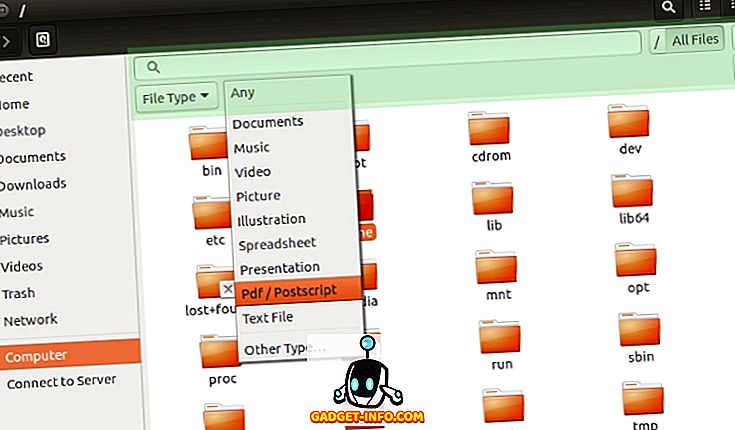
Αποκτήστε πρόσβαση στη λειτουργία αναζήτησης (που επισημαίνεται με πράσινο χρώμα στην οθόνη) πατώντας Ctrl + F ή κάνοντας κλικ στο εικονίδιο του μεγεθυντικού φακού στη γραμμή εργαλείων. Η αναζήτηση είναι ανύπαρκτη, χωρίς να ανησυχείτε για την κεφαλαιοποίηση των ερωτημάτων σας. Μπορείτε να φιλτράρετε τα αρχεία ανά τύπο και τοποθεσία, αν και τα τελευταία είναι κάπως περιορισμένα όσον αφορά το τι μπορείτε να ρυθμίσετε.
Δελφίνι
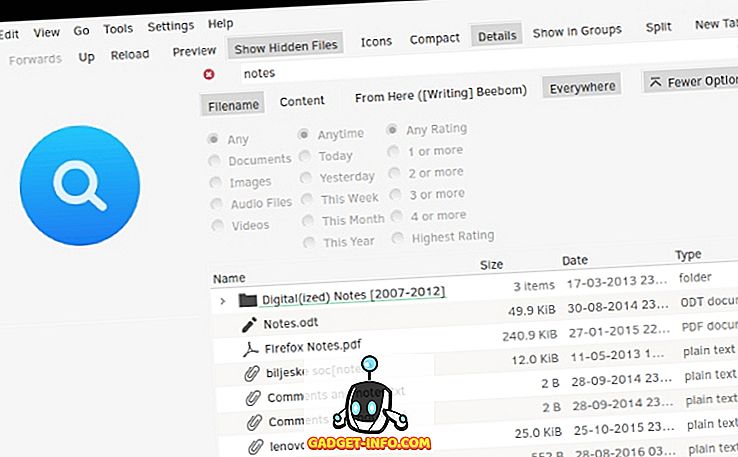
Η αναζήτηση του δελφινιού ανταποκρίνεται στην ίδια συντόμευση πληκτρολογίου (Ctrl + F) ή μπορείτε να την ανοίξετε από το μενού Επεξεργασία. Σας επιτρέπει να φιλτράρετε αρχεία με όνομα, περιεχόμενο και τοποθεσία (τρέχων φάκελος ή ολόκληρο το σύστημα αρχείων). Αν έχετε ενεργοποιήσει την ευρετηρίαση αρχείων με το Baloo, το Dolphin θα μπορεί να βρει αρχεία ανά τύπο και ημερομηνία τροποποίησης.
Krusader
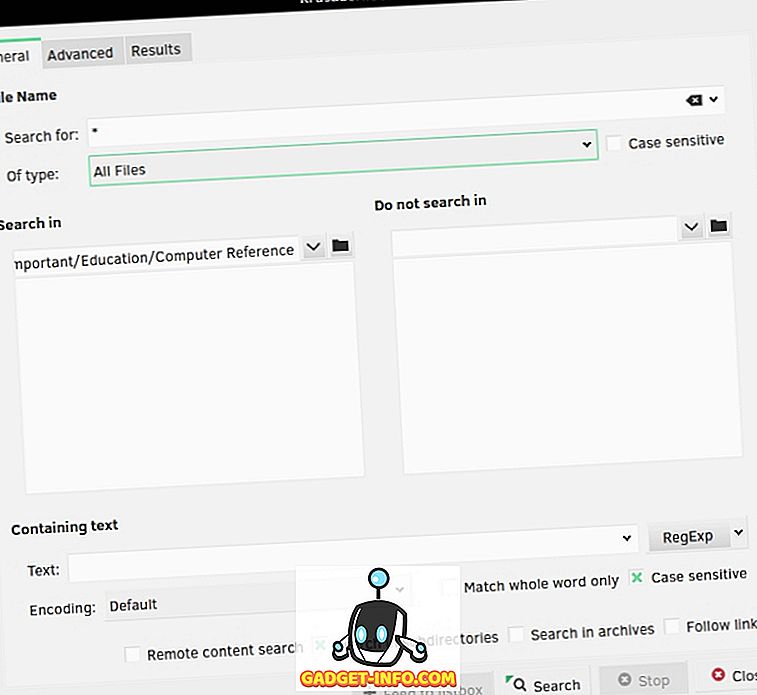
Ο Krusader είναι δημοφιλής μεταξύ των χρηστών του KDE ως εναλλακτική λύση Dolphin χάρη στην πληθώρα των προηγμένων επιλογών. Η λειτουργία αναζήτησης αρχείων του Krusader είναι διπλή: λειτουργεί ως γραφικό περιβάλλον για εντοπισμό και εντοπισμό εντολών.
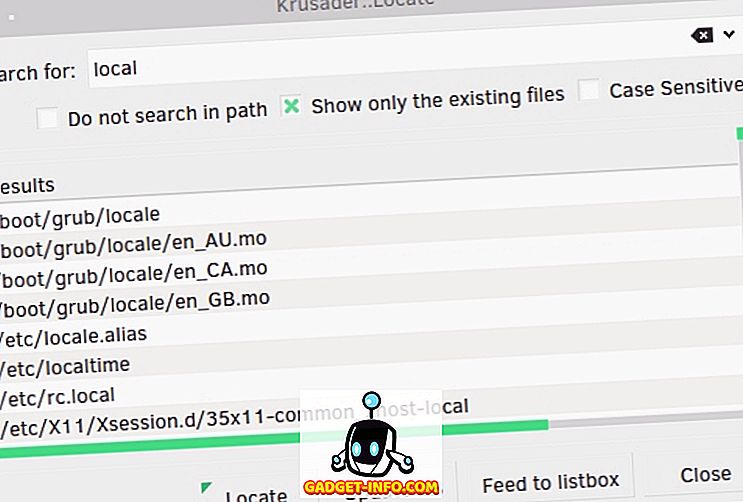
Το πρώτο σας επιτρέπει να τροποποιήσετε πολλές λεπτομέρειες, όπως τον τύπο αρχείου, τους συμπεριλαμβανόμενους ή αποκλεισμένους καταλόγους, το μέγεθος, την ιδιοκτησία και τα δικαιώματα αρχείων. Ο Krusader μπορεί να αναζητήσει λέξεις-κλειδιά σε αρχεία και αρχεία (όπως ZIP και TAR) και μπορείτε να χρησιμοποιήσετε κανονικές εκφράσεις για να προσαρμόσετε το ερώτημά σας. Αν δεν έχετε δοκιμάσει ποτέ τον Krusader, τώρα είναι η στιγμή να του δώσετε μια ευκαιρία.
Thunar
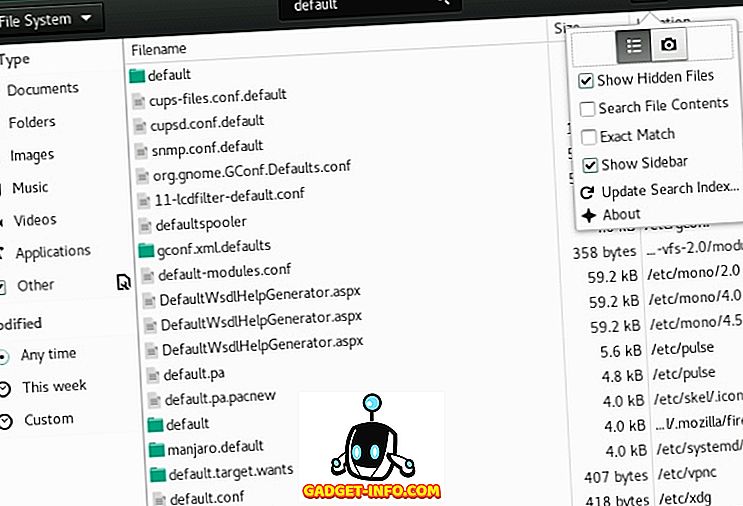
Ο Thunar ενσωματώνεται με το βοηθητικό πρόγραμμα αναζήτησης αρχείων που ονομάζεται Catfish για να παρέχει γρήγορα αλλά λεπτομερή αποτελέσματα. Μπορείτε να φιλτράρετε τα αρχεία ανά τύπο και ημερομηνία τροποποίησης, καθώς και τα περιεχόμενα του αρχείου αναζήτησης καθώς και τα ονόματά τους. Το γατόψαρο υποστηρίζει την ασαφή (ατελής) αντιστοίχιση αρχείου, επομένως δεν χρειάζεται να γνωρίζετε το ακριβές όνομα του αρχείου που ψάχνετε.
Πώς να αναζητήσετε αρχεία με εκτοξευτές
Οι εκτοξευτές χρησιμοποιούνται συνήθως για την εκκίνηση εφαρμογών. Ωστόσο, μπορείτε επίσης να τα χρησιμοποιήσετε για να βρείτε αρχεία ενεργοποιώντας διάφορα πρόσθετα. Είναι γρήγοροι και πρακτικοί - απλά αρχίζετε να πληκτρολογείτε και τα αποτελέσματα εμφανίζονται σωστά. Υπάρχουν πολλοί εκτοξευτές για το Linux. θα επικεντρωθούμε σε μερικά μόνο παραδείγματα.
Kupfer
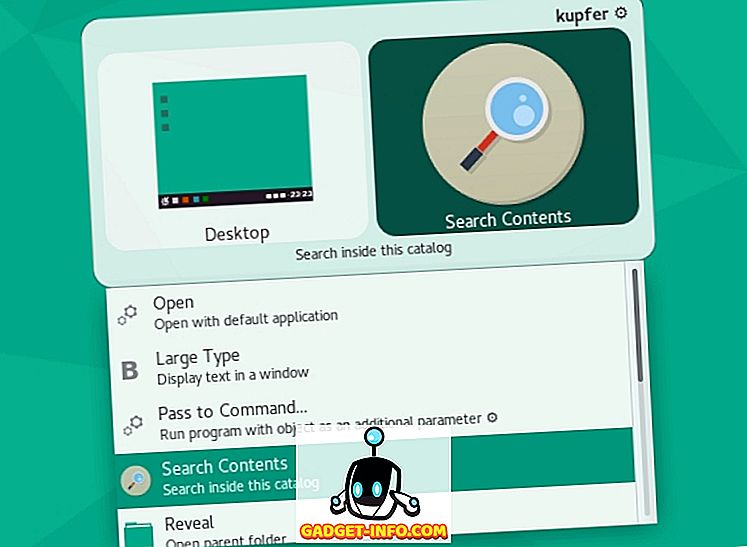
Το Kupfer είναι ένας απλός εκτοξευτής που διατίθεται στα αποθετήρια του Debian, του Ubuntu, του Fedora και του Arch Linux. Έρχεται με μια δέσμη plugin που σας επιτρέπουν να βρείτε αρχεία με την εντολή εντοπισμού και μπορείτε να δημιουργήσετε τον δικό της κατάλογο των ευρετηριασμένων φακέλων.
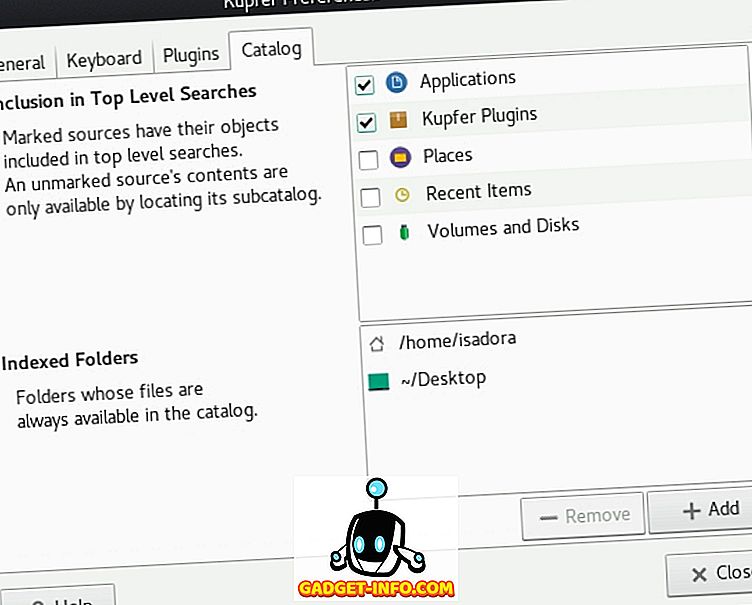
Ο Kupfer είναι ένας εκτοξευτής βάσει δράσης. Αφού πληκτρολογήσετε τη λέξη-κλειδί αναζήτησης, ο Kupfer θα αναφέρει τις ενέργειες στις οποίες μπορείτε να εκτελέσετε τα αποτελέσματα. Αυτά εξαρτώνται από τα plugins που έχετε ενεργοποιήσει και μπορείτε να τα ενεργοποιήσετε επιλέγοντάς τα από το αναπτυσσόμενο μενού.
KRUNNER
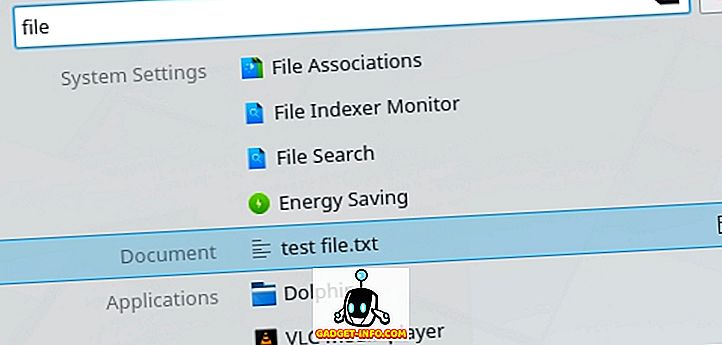
Το KRunner είναι το προεπιλεγμένο πρόγραμμα εκκίνησης του KDE το οποίο μπορείτε να ρυθμίσετε στο παράθυρο διαλόγου Ρυθμίσεις συστήματος - Αναζήτηση πλάσματος .

Όπως και το Kupfer, υποστηρίζει πολυάριθμες προσθήκες που σας βοηθούν να βρείτε όχι μόνο αρχεία, αλλά και να αλληλεπιδράτε με άλλες εφαρμογές Linux και με μέρη του desktop desktop Plasma. Το KRunner μπορεί να ψάξει στο YouTube και τη Wikipedia, να δείξει τα πρόσφατα σας έγγραφα, να βρει αρχεία ανά τύπο και πολλά άλλα.
Αλβερτος
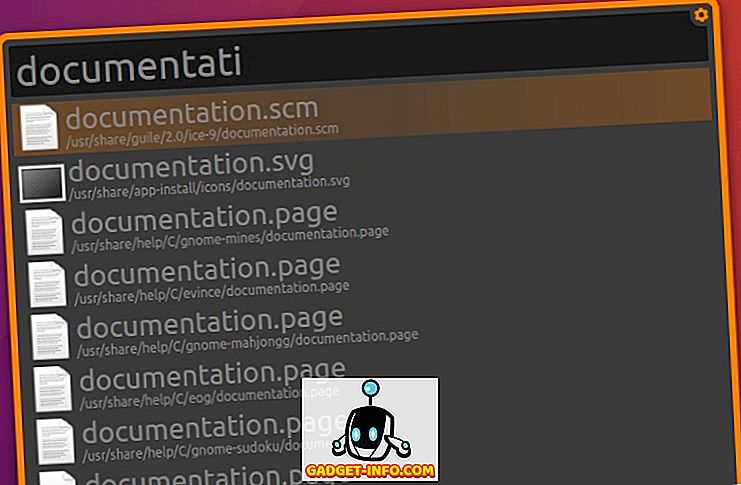
Ο Albert είναι εμπνευσμένος από τον εκτοξευτή Alfred για OS X. Αν και φαίνεται απλός, ο Albert έχει πολλές επιλογές για να παίξει. Έχει επίσης - εσείς μαντέψατε - plugins, με το "Files" να είναι το πιο σημαντικό εδώ.
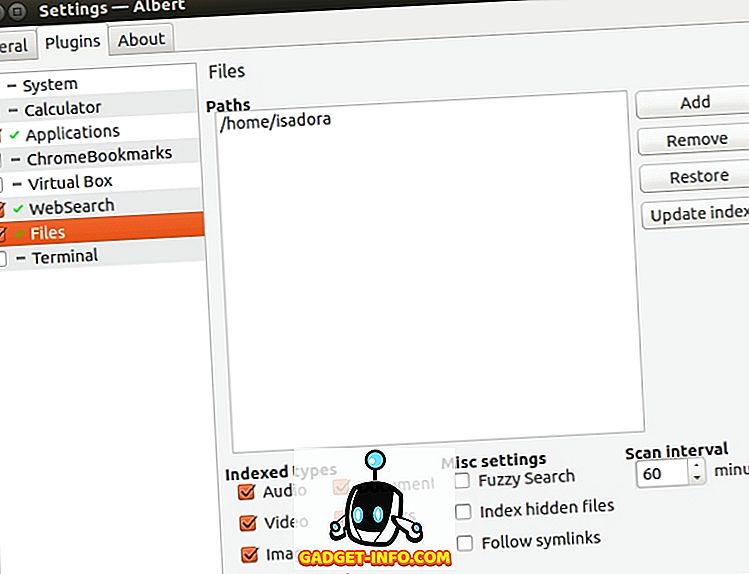
Αυτό το πρόσθετο σάς επιτρέπει να δημιουργήσετε ένα ευρετήριο καταλόγων που ο Albert θα παρακολουθεί και θα βασίζεται. Μπορείτε να ενεργοποιήσετε την ασαφή (ατελής) αντιστοίχιση και να επιλέξετε τους τύπους αρχείων που θα πρέπει να αναπροσαρμόζονται. Για να βρείτε αρχεία, απλώς εκτελέστε τον Άλμπερτ πατώντας την καθορισμένη συντόμευση πληκτρολογίου και αρχίστε να πληκτρολογείτε το ερώτημά σας
Αλλάσσω
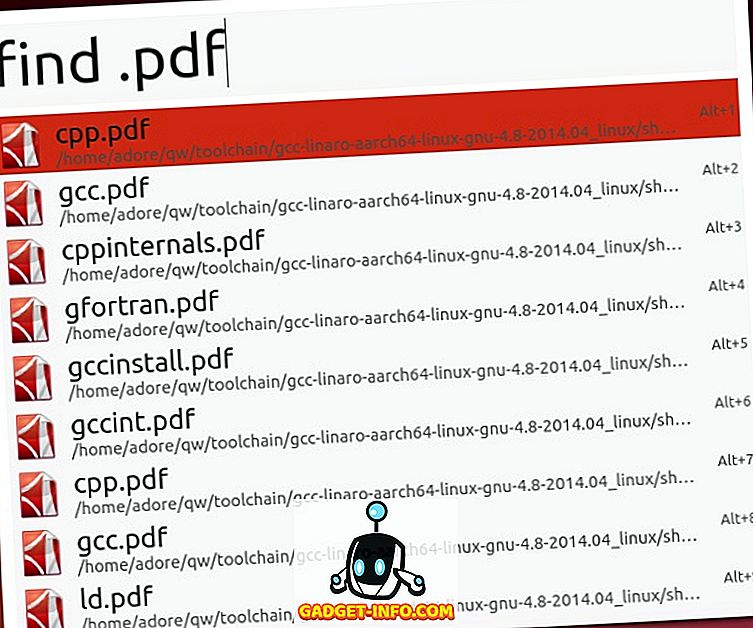
Ένας άλλος άλλος εμπνευσμένος από το Alfred εκτοξευτής για Linux, το Mutate δεν έχει τόσες επιλογές όπως ο Albert. Παρ 'όλα αυτά, διαθέτει πολλούς τύπους αναζήτησης, συμπεριλαμβανομένης της αναζήτησης αρχείων. Μπορείτε να αναζητήσετε αρχεία με όνομα και επέκταση αρχείου. Ο διάλογος "Προτιμήσεις" είναι κάπως ασυνήθιστος, διότι δείχνει ποιες δέσμες ενεργειών χρησιμοποιεί το Mutate, αλλά δεν σας επιτρέπει να ρυθμίσετε πολύ διαφορετικά από τις λέξεις-κλειδιά και τις συντομεύσεις πληκτρολογίου.
Εύρεση αρχείων με εξειδικευμένες εφαρμογές Linux
Μέχρι τώρα έχουμε καλύψει τις απλές λύσεις αναζήτησης αρχείων. Είναι υπέροχα για καθημερινές αναζητήσεις, αλλά δεν είναι τόσο χρήσιμα όταν πρόκειται για σύνθετα ερωτήματα και αναζήτηση περιεχομένου αρχείων. Αν χρειάζεστε κάτι πιο ισχυρό, εξετάστε τις παρακάτω προτάσεις.
Αναζήτηση αρχείων GNOME
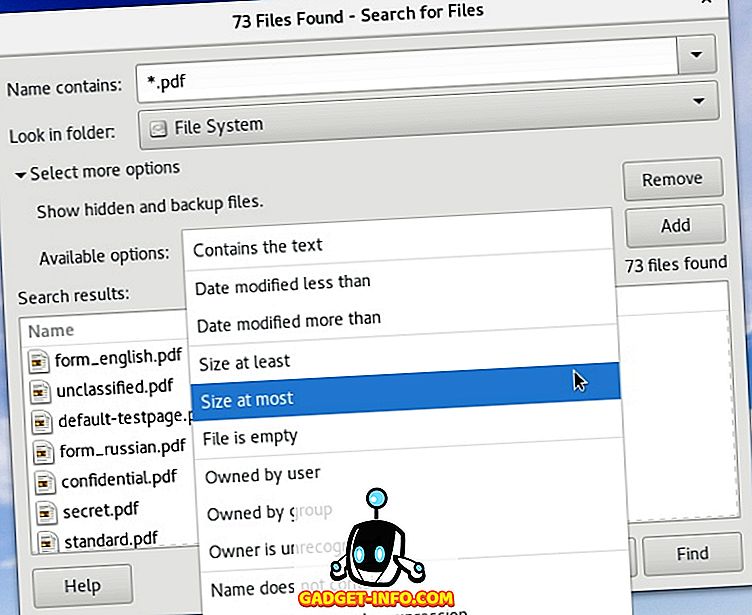
Σε περίπτωση που η Αναζήτηση GNOME δεν είναι εγκατεστημένη στη διανομή σας, αναζητήστε το πακέτο gnome-search-tool στο αποθετήριο. Η Αναζήτηση GNOME τροφοδοτείται από εντολές εντοπισμού, εύρεσης και grep και υποστηρίζει χαρακτήρες μπαλαντέρ καθώς και μερική αντιστοίχιση αρχείων. Μπορείτε να συνδυάσετε πολλαπλές επιλογές αναζήτησης επιλέγοντάς τις από το αναπτυσσόμενο μενού και κάνοντας κλικ στο "Προσθήκη".
KFind
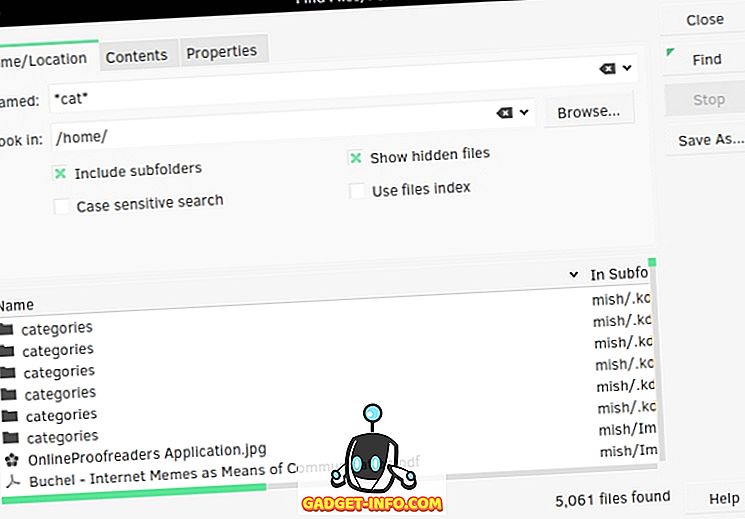
Το KFind είναι το ισοδύναμο του KDE του GNOME Search με μερικές επιπλέον επιλογές. Μπορεί να αναζητήσει ονόματα αρχείων ή περιεχόμενα αρχείων και αν έχετε ενεργοποιήσει την ευρετηρίαση αρχείων στο σύστημα KDE, μπορεί να αναζητήσει τον ευρετήριο για να επιταχύνει τη διαδικασία. Οι επιλογές χωρίζονται σε καρτέλες και στην τελευταία καρτέλα ("Ιδιότητες") μπορείτε να βρείτε αρχεία κατά μέγεθος, ημερομηνία τροποποίησης και ιδιοκτησία. Εκτός από τις κανονικές εκφράσεις και τις μπαλαντέρ, το KFind υποστηρίζει το ερωτηματικό ως stand-in για έναν μόνο χαρακτήρα στο ερώτημά σας. Για παράδειγμα, η αναζήτηση για "no? Es" θα βρει αρχεία που ονομάζονται "μύτες", "σημειώσεις", "κόμβοι" κ.ο.κ.
Ενότητα Dash
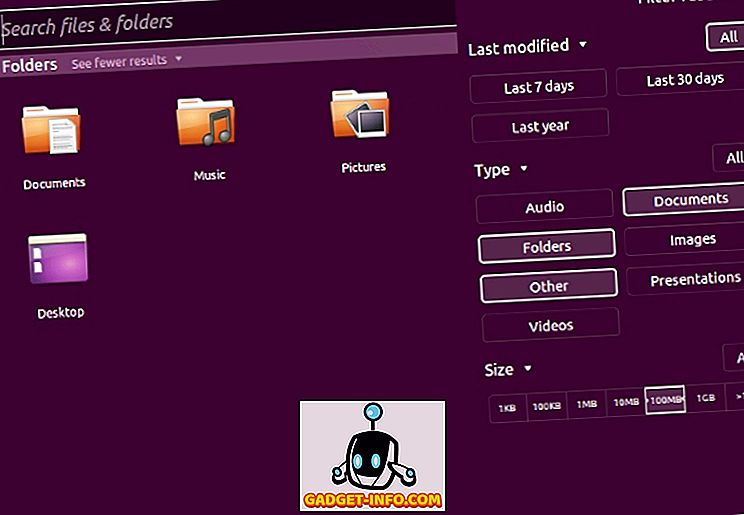
Οι χρήστες του Ubuntu που είναι πιστοί στην επιφάνεια εργασίας της Unity θα είναι εξοικειωμένοι με την Dash. Το Unity Dash είναι σε θέση να βρει τα αρχεία και τους φακέλους σας σύμφωνα με διάφορες παραμέτρους (όνομα αρχείου, ημερομηνία τροποποίησης, τύπος αρχείου, μέγεθος). Για να επεκτείνετε τη λειτουργικότητά του, μπορείτε να εγκαταστήσετε διάφορα Σχήματα και Φακοί Ενότητας. Ενσωματώνουν εξωτερικές υπηρεσίες στο Dash, δίνοντάς του τη δυνατότητα να αναζητά τους σελιδοδείκτες του προγράμματος περιήγησης, τα αρχεία των Εγγράφων Google, το ιστορικό ιστού και πολλά άλλα.
ΑναζήτησηMonkey
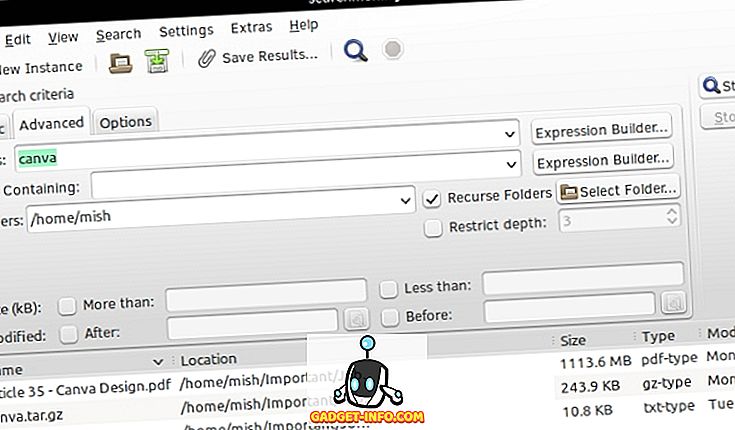
Το SearchMonkey είναι μια σχετικά παλιά, αλλά ακόμα εντελώς λειτουργική εφαρμογή αναζήτησης επιφάνειας εργασίας. Οι κανονικές εκφράσεις είναι η κύρια εστίασή του και έχει ένα εργαλείο "Δοκιμή κανονικής έκφρασης" που σας βοηθά να τα χτίσετε. Το SearchMonkey υποστηρίζει όλες τις βασικές παραμέτρους αναζήτησης (ονόματα αρχείων, ημερομηνία τροποποίησης, μέγεθος και περιεχόμενο αρχείου), καθώς και την επιλογή περιορισμού του βάθους αναδρομικής αναζήτησης σε έναν επιλεγμένο αριθμό φακέλων.
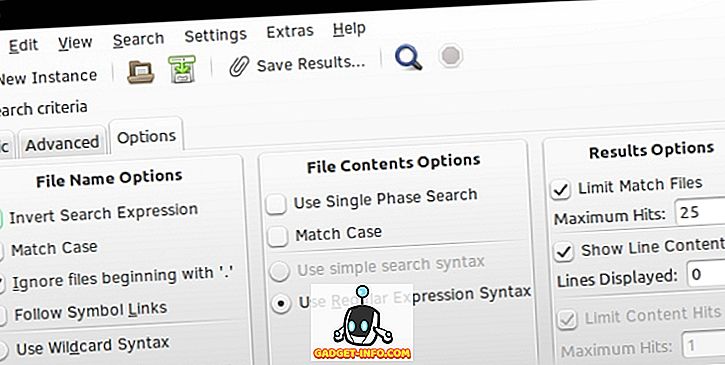
Μπορείτε επίσης να αποθηκεύσετε τα αποτελέσματα αναζήτησης ως αρχείο CSV και να περιορίσετε την ποσότητα των αποτελεσμάτων για κάθε ερώτημα.
DocFetcher
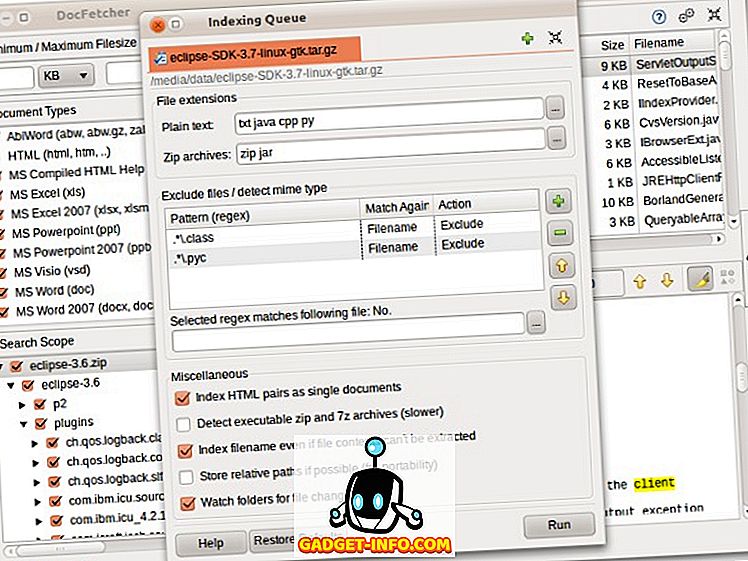
Το DocFetcher είναι μηχανή αναζήτησης για υπολογιστές για άτομα που συχνά πρέπει να αναζητούν περιεχόμενα αρχείων αντί για ονόματα αρχείων. Σκεφτείτε τους ερευνητές, τους σπουδαστές και άλλους χρήστες που εργάζονται με μεγάλες συλλογές αρχείων κειμένου. Το DocFetcher δημιουργεί πρώτα μια βάση δεδομένων αρχείων και φακέλων που επιλέγετε. Αυτή η βάση δεδομένων ενημερώνεται αυτόματα κάθε φορά που το DocFetcher εντοπίζει ότι έχετε τροποποιήσει τα αρχεία.
Όταν αναζητάτε αρχεία, μπορείτε να τα φιλτράρετε ανά τύπο και μέγεθος ή να χρησιμοποιήσετε κανονικές εκφράσεις για λεπτομερή ερωτήματα. Το DocFetcher μπορεί να πραγματοποιήσει αναζήτηση μέσα σε αρχεία PDF, EPUB, HTML, RTF και Office, καθώς και αρχεία αρχείων (ZIP, TAR, 7z ...) και ακόμη και μηνύματα ηλεκτρονικού ταχυδρομείου του Outlook.
Ένα μεγάλο πράγμα για το DocFetcher είναι ότι διαθέτει μια φορητή έκδοση, ώστε να μπορείτε να μεταφέρετε τη βάση δεδομένων και την εφαρμογή σε ένα stick USB και να την χρησιμοποιήσετε οπουδήποτε.
Recoll
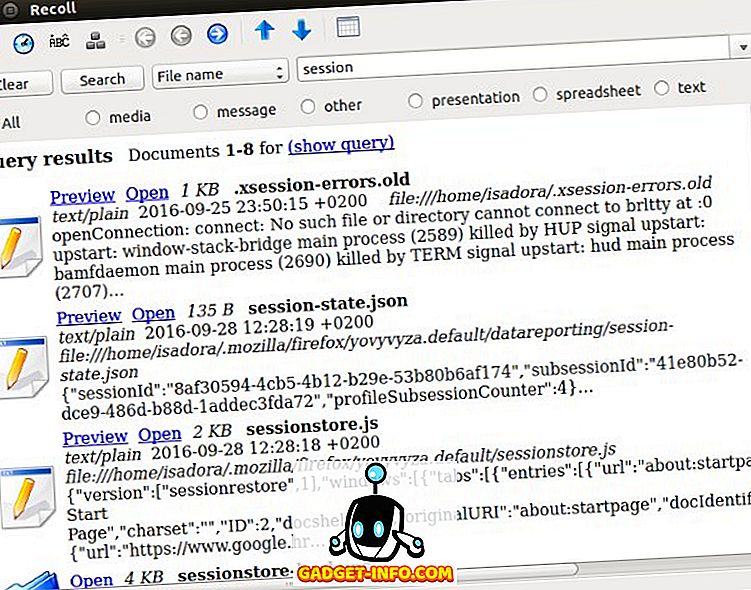
Η Recoll είναι ίσως η πιο ισχυρή μηχανή αναζήτησης για το Linux. Είναι παρόμοιο με το DocFetcher: το χρησιμοποιείτε για να κάνετε αναζήτηση μέσα από τα περιεχόμενα του αρχείου. Κατά την πρώτη εκτέλεση, θα σας ζητήσει να δημιουργήσετε ένα ευρετήριο αρχείων. Μπορείτε να επιλέξετε ποιοι κατάλογοι και τύποι αρχείων θα ευρετηριαστούν και να περιορίσετε τα αρχεία κατά μέγεθος. Το Recoll θα ρυθμίσει στη συνέχεια ένα πρόγραμμα ενημέρωσης, έτσι ώστε το ευρετήριο να συγχρονίζεται πάντα με τα πραγματικά αρχεία. Εάν θέλετε, μπορείτε να δημιουργήσετε πολλά ευρετήρια αρχείων και να αναζητήσετε αρχεία μόνο σε ένα ή σε όλα αυτά.
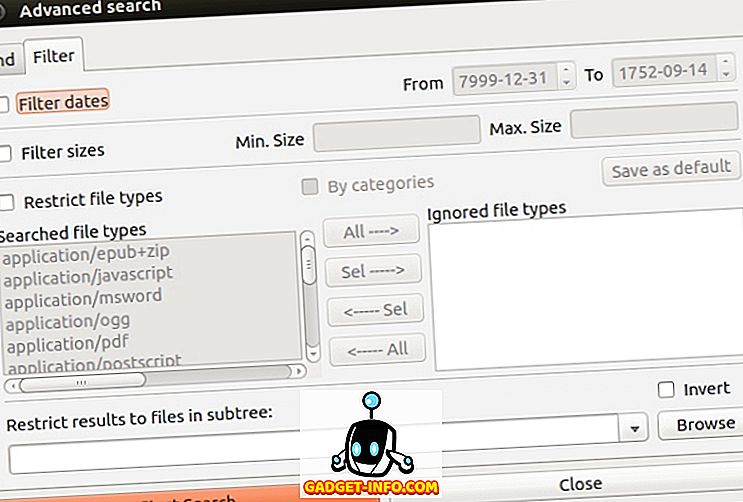
Μπορείτε να αναζητήσετε αρχεία με βάση το όνομα ή να αναζητήσετε λέξεις-κλειδιά στα αρχεία. Το Recoll σάς επιτρέπει να φιλτράρετε τα αποτελέσματα με βάση αρκετά κριτήρια. Μπορεί επίσης να εμφανίζει σχετικά ή παρόμοια αρχεία, να ψάχνει για φράσεις μέσα σε αρχεία και να αναγνωρίζει φόρμες λέξεων χάρη στην υποστήριξη για την πρόκληση. Αυτό σημαίνει ότι μπορείτε να αναζητήσετε "εργασία", και τα αποτελέσματα θα περιλαμβάνουν αρχεία που περιέχουν "εργασία", "εργάστηκε", "εργάτες" ...
Οι υποστηριζόμενες μορφές αρχείων περιλαμβάνουν κανονικά αρχεία κειμένου, αρχεία καταγραφής, σελίδες ανθρώπων, αρχεία HTML, PDF, CHM, RTF, DJVU και EPUB, αρχεία Libre και Microsoft Office (συμπεριλαμβανομένων εγγράφων Excel και Powerpoint), αρχεία TAR, RAR, 7z και ZIP. Σημειώστε ότι για κάποιες από αυτές ενδέχεται να απαιτούνται εξωτερικές βιβλιοθήκες ή βοηθητικά βοηθητικά προγράμματα.
Εφόσον τα περισσότερα εργαλεία αναζήτησης αρχείων υποστηρίζουν τις ίδιες επιλογές, επιλέγοντας ένα είναι σε μεγάλο βαθμό θέμα ευκολίας ή αποφασίζετε τι λειτουργεί καλύτερα για την τυπική ροή εργασιών σας. Αυτή η λίστα μπορεί να φαίνεται μεγάλη, αλλά υπάρχουν και άλλα βοηθητικά προγράμματα αναζήτησης αρχείων για το Linux. Θα αναφερθούμε στο ANGRYsearch, ένα νέο πρόγραμμα που προσπαθεί να είναι το γρηγορότερο εργαλείο αναζήτησης. Εσύ? Ξέρετε άλλες εφαρμογές για την εύρεση αρχείων στο Linux; Τι χρησιμοποιείτε - και μπορείτε να μοιραστείτε μερικές συμβουλές; Ενημερώστε μας στα σχόλια.
Πιστωτικές Εικόνες : Στιγμιότυπο οθόνης, Εικόνα DocFetcher